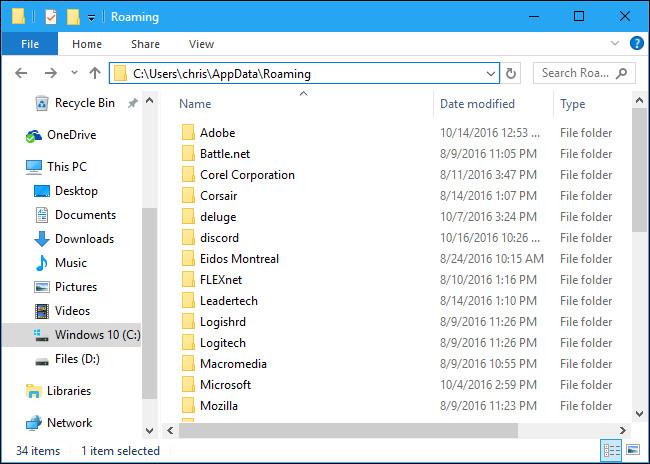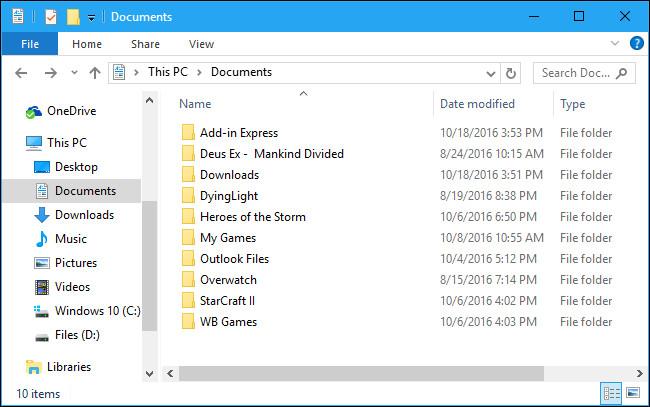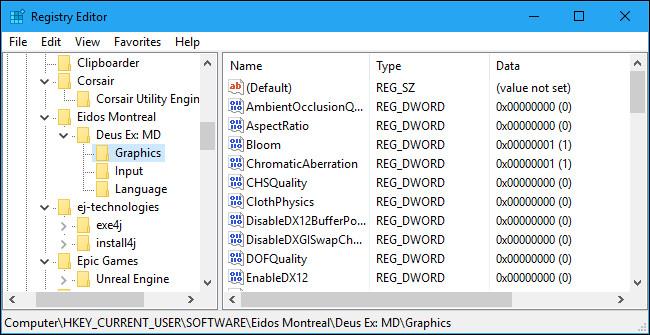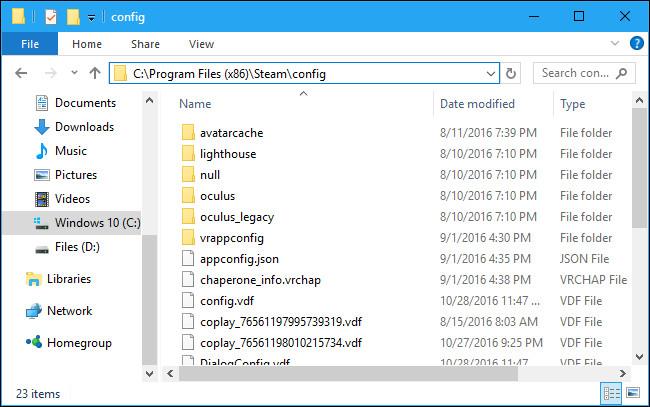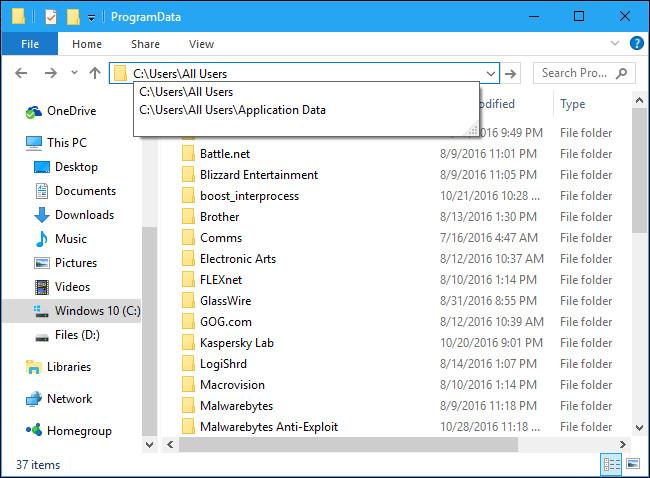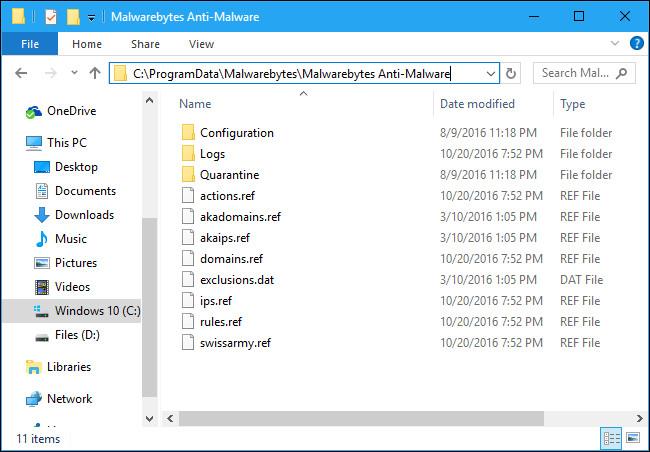Σε νέες εκδόσεις των Windows, θα δείτε έναν φάκελο με το όνομα ProgramData στη μονάδα δίσκου συστήματος (συνήθως τη μονάδα δίσκου C:\). Ωστόσο, αυτός ο φάκελος είναι κρυφός, επομένως μπορείτε να δείτε τον φάκελο μόνο εάν επιτρέψετε την εμφάνιση φακέλων και αρχείων στην Εξερεύνηση αρχείων. Για να αποκρύψετε και να εμφανίσετε φακέλους, αρχεία και επεκτάσεις αρχείων στα Windows 7, 8 και 10, μπορείτε να ανατρέξετε στα βήματα εδώ.
Ο φάκελος Program αποθηκεύει δεδομένα σε πολλές διαφορετικές θέσεις στο λειτουργικό σύστημα Windows. Αυτό εξαρτάται από τον τρόπο με τον οποίο οι προγραμματιστές κωδικοποιούν το πρόγραμμα.
1. Τα δεδομένα εφαρμογής, το μητρώο και τα δεδομένα προγράμματος αποθηκεύονται εδώ
Ο φάκελος Program αποθηκεύει δεδομένα σε πολλές διαφορετικές θέσεις στο λειτουργικό σύστημα Windows. Αυτό εξαρτάται από τον τρόπο με τον οποίο οι προγραμματιστές κωδικοποιούν το πρόγραμμα. Το οποίο περιλαμβάνει:
- Φάκελος δεδομένων εφαρμογής (δεδομένα εφαρμογής): Από προεπιλογή, οι περισσότερες εφαρμογές αποθηκεύουν ρυθμίσεις και ρυθμίσεις στο φάκελο Δεδομένα εφαρμογής που βρίσκεται στο C:\Users\username\AppData\. Κάθε λογαριασμός χρήστη των Windows θα έχει το δικό του φάκελο Application Data, έτσι ώστε κάθε λογαριασμός χρήστη να μπορεί να αποθηκεύει τα δικά του δεδομένα εφαρμογής και τις ρυθμίσεις και τις ρυθμίσεις των προγραμμάτων που χρησιμοποιούν αυτόν τον φάκελο.
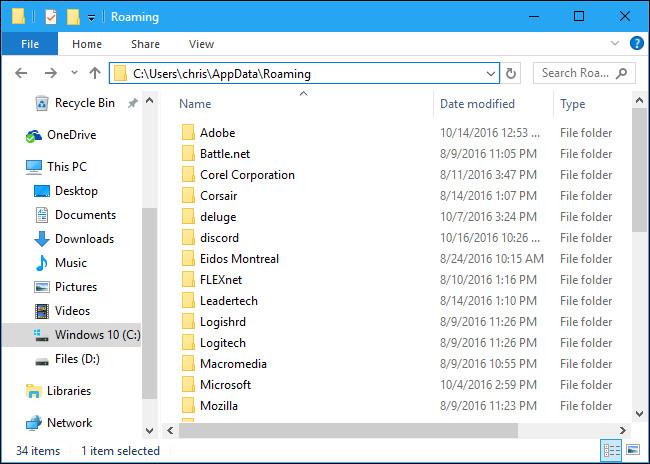
- Φάκελος Documents : Για ορισμένες εφαρμογές, ειδικά για εφαρμογές παιχνιδιών υπολογιστή, οι ρυθμίσεις θα αποθηκευτούν στο φάκελο Documents που βρίσκεται στη διεύθυνση C:\Users\username\Documents. Αυτό διευκολύνει τους χρήστες να αναζητήσουν, να δημιουργήσουν αντίγραφα ασφαλείας και να επεξεργαστούν αρχεία.
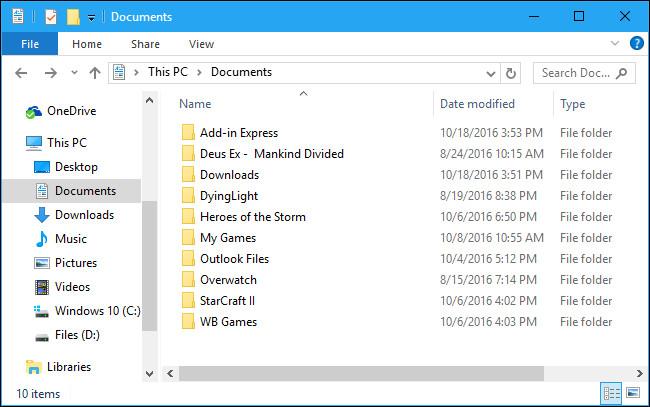
- Μητρώο : Πολλές εφαρμογές αποθηκεύουν διάφορες ρυθμίσεις στο μητρώο των Windows. Οι ρυθμίσεις μητρώου μπορεί να είναι σε όλο το σύστημα ή ανά χρήστη. Ωστόσο, το Μητρώο είναι μόνο ένα μέρος για την αποθήκευση προσωπικών ρυθμίσεων - οι εφαρμογές δεν μπορούν να αποθηκεύσουν αρχεία ή μεγάλα δεδομένα εδώ.
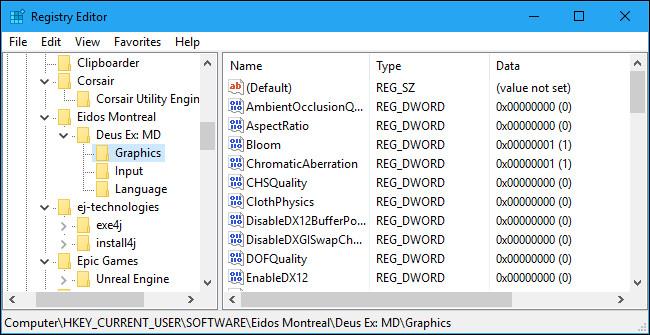
- Φάκελος προγράμματος κάθε εφαρμογής : Στις εκδόσεις των Windows 95, 98 και Windows XP, τα προγράμματα αποθηκεύουν συχνά ρυθμίσεις και άλλα δεδομένα σε ξεχωριστούς φακέλους. Ας υποθέσουμε ότι εάν εγκαταστήσετε ένα πρόγραμμα με το όνομα Example στο C:\Program Files\Example, η εφαρμογή θα αποθηκεύει μόνο ρυθμίσεις και άλλα αρχεία δεδομένων στο C:\Program Files\Example. Το επίπεδο ασφάλειας δεν είναι υψηλό.
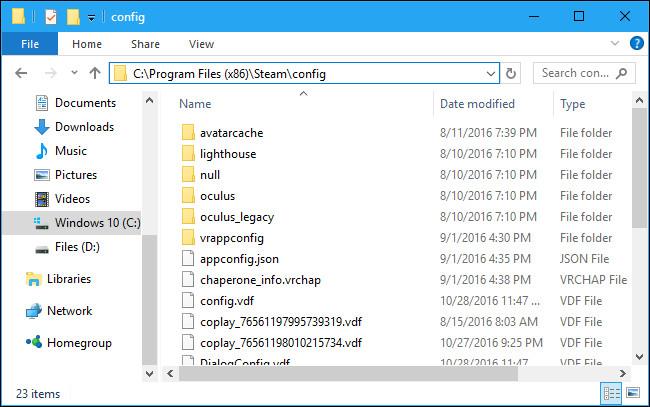
Οι σύγχρονες εκδόσεις των Windows έχουν περιορισμένη πρόσβαση σε προγράμματα και οι εφαρμογές δεν μπορούν να αντικαταστήσουν τους φακέλους του συστήματος κατά την κανονική λειτουργία. Ωστόσο, ορισμένες εφαρμογές, όπως το Steam, εξακολουθούν να αποθηκεύουν τις ρυθμίσεις εφαρμογών και άλλα αρχεία δεδομένων στο φάκελο Program Files.
2. Φάκελος ProgramData
Αυτός ο φάκελος έχει τα περισσότερα κοινά με το φάκελο Application Data, αλλά αντί ο κάθε λογαριασμός χρήστη να έχει τον δικό του φάκελο, ο φάκελος ProgramData είναι κοινόχρηστος μεταξύ όλων των λογαριασμών χρηστών στον υπολογιστή σας.
Στα Windows XP, δεν υπάρχει φάκελος C:\ProgramData . Αντίθετα, είναι ο φάκελος C:\Documents and Settings \All Users\Application Data . Ξεκινώντας με τα Windows Vista, ο φάκελος δεδομένων της εφαρμογής All Users μετακινείται στο C:\ProgramData.
Εάν εισαγάγετε το C:\Users\All Users\ στην Εξερεύνηση αρχείων ή στην Εξερεύνηση των Windows σε υπολογιστή με Windows 10, τα Windows θα σας ανακατευθύνουν αυτόματα στο φάκελο C:\Program Data. Θα ανακατευθύνει οποιοδήποτε πρόγραμμα προσπαθεί να γράψει στο C:\Users\All Users\ στο φάκελο C:\ProgramData.
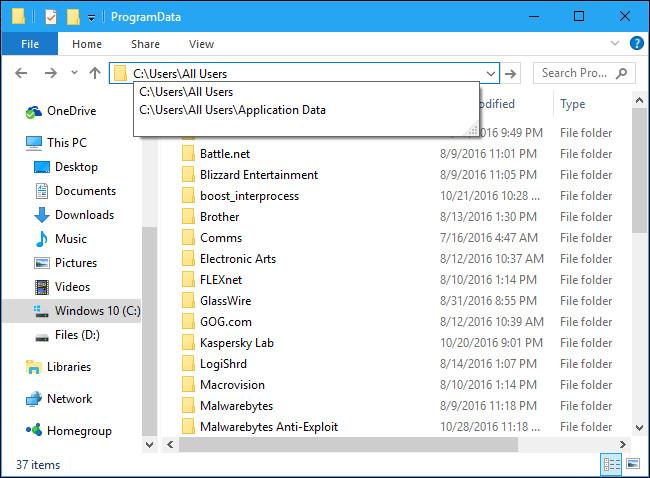
Όπως λέει η Microsoft, " αυτός ο φάκελος χρησιμοποιείται για δεδομένα εφαρμογών που δεν είναι συγκεκριμένα για το χρήστη ". Για παράδειγμα, ένα πρόγραμμα που χρησιμοποιείτε μπορεί να πραγματοποιήσει λήψη ενός αρχείου Spelling Dictionary όταν εκτελείτε το πρόγραμμα. Αντί να αποθηκεύεται το αρχείο Spelling Dictionary στον φάκελο Application Data ενός συγκεκριμένου χρήστη, το αρχείο θα αποθηκευτεί στο φάκελο ProgramData.
Και το αρχείο Spelling Dictionary μπορεί να είναι κοινόχρηστο με όλους τους χρήστες στον υπολογιστή, αντί να αποθηκεύονται πολλά αντίγραφα σε μια σειρά διαφορετικών φακέλων μέσα στο φάκελο Application Data.
Τα εργαλεία που εκτελούνται με δικαιώματα συστήματος μπορούν επίσης να αποθηκεύσουν ρυθμίσεις εδώ. Για παράδειγμα, μια εφαρμογή προστασίας από ιούς μπορεί να αποθηκεύσει ρυθμίσεις, αρχεία καταγραφής ιών και αρχεία σε καραντίνα στο C:\ProgramData. Στη συνέχεια, αυτές οι ρυθμίσεις θα κοινοποιηθούν σε όλο το σύστημα σε όλους τους χρήστες του υπολογιστή.
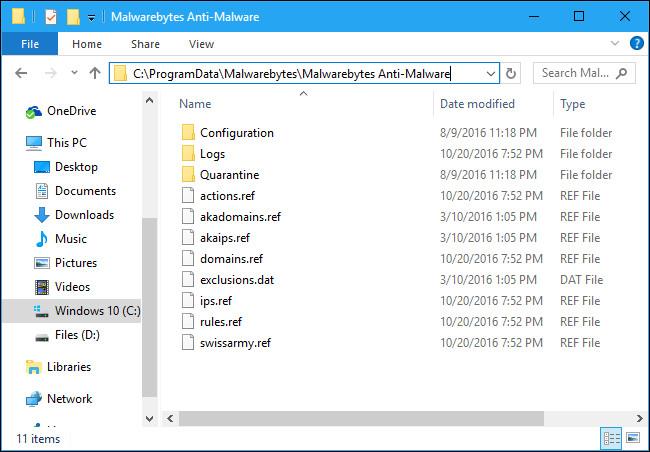
3. Υπάρχουν σημαντικά δεδομένα στο φάκελο ProgramData για τα οποία πρέπει να δημιουργηθούν αντίγραφα ασφαλείας;
Γενικά, στο φάκελο ProgramData δεν θα βρείτε σημαντικές ρυθμίσεις για τις οποίες πρέπει να δημιουργηθούν αντίγραφα ασφαλείας.
Εάν θέλετε να δημιουργήσετε αντίγραφα ασφαλείας των πιο σημαντικών δεδομένων στο σύστημα, μεταβείτε στο C:\Users\username\AppData\Roaming , πιθανότατα τα σημαντικά δεδομένα θα αποθηκευτούν εδώ.
Ωστόσο, εάν ανησυχείτε ότι ενδέχεται να υπάρχουν ορισμένες σημαντικές ρυθμίσεις ή δεδομένα που θα αποθηκευτούν στο φάκελο ProgramData, μπορείτε να αποκτήσετε πρόσβαση και να ελέγξετε τα δεδομένα που είναι αποθηκευμένα εκεί. Αυτό εξαρτάται από τον προγραμματιστή κάθε προγράμματος, την επιλογή της τοποθεσίας αποθήκευσης δεδομένων προγράμματος, επομένως δεν υπάρχει μία σωστή απάντηση για όλους.